Bitdefender Antivirus pour Mac est un logiciel antivirus et de cybersécurité spécifiquement conçu pour macOS. Il aide à protéger vos données et votre vie privée, empêchant les logiciels malveillants d'infecter votre Mac.
Alors que ce logiciel est puissant et respectueux des performances, vous pouvez parfois le trouver inadapté ou souhaiter le désinstaller pour d'autres raisons. Cependant, lors du processus de désinstallation, vous pouvez rencontrer certains problèmes. Voici les problèmes auxquels les utilisateurs de Mac sont souvent confrontés lorsqu'ils essaient de désinstaller Bitdefender Antivirus pour Mac.
J'essaie de désinstaller le logiciel antivirus Bitdefender pour Mac de mon MBP. Lorsque j'exécute le programme de désinstallation, je reçois un message d'erreur "Une erreur inattendue s'est produite" après quelques secondes. Des idées sur ce que je peux faire? - Discussions Apple
En plus de cela, de nombreuses instances échouent à désinstaller Bitdefender Antivirus pour Mac. Ainsi, continuez à lire pour désinstaller complètement Bitdefender Antivirus pour Mac sur votre Mac.
Comment supprimer Bitdefender du démarrage de Mac?
Bitdefender Antivirus pour Mac démarre et se charge généralement automatiquement au démarrage pour assurer une protection en temps réel de votre appareil contre les virus et les logiciels malveillants. Si vous souhaitez empêcher le chargement automatique au démarrage, vous pouvez suivre les étapes ci-dessous.
- Cliquez sur le menu Apple dans le coin supérieur gauche de votre écran et sélectionnez Paramètres Système (ou Préférences Système si vous utilisez macOS Mojave ou une version antérieure).
- Dans les Paramètres Système, cliquez sur Général > sélectionnez Éléments d'ouverture de session > accédez à Utilisateurs et groupes > sélectionnez votre compte utilisateur > cliquez sur l'onglet Éléments d'ouverture de session.
- Recherchez Bitdefender Antivirus pour Mac dans la liste des éléments d'ouverture de session. Sélectionnez Bitdefender, puis cliquez sur le bouton moins (-) pour le supprimer de la liste des programmes de démarrage.
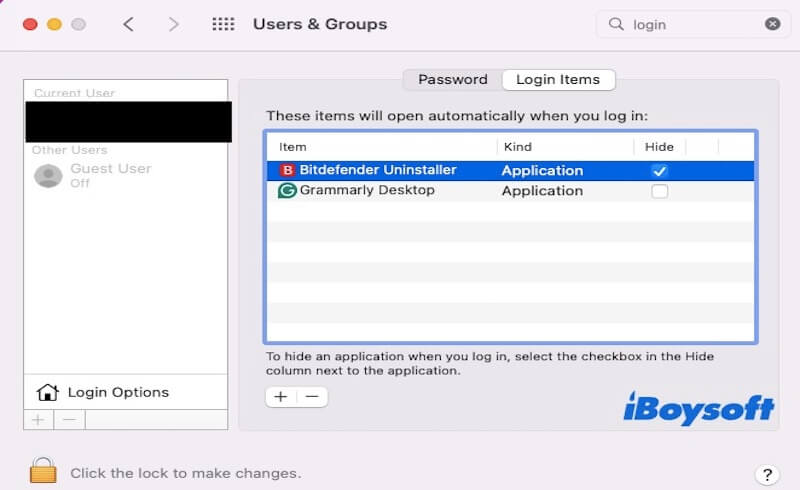
Après ces étapes, Bitdefender pour Mac ne se lancera plus automatiquement lorsque vous démarrez votre Mac.
Conclusion
Il n'est pas facile de désinstaller complètement Bitdefender Antivirus pour Mac car le logiciel possède de nombreux fichiers associés. Cependant, nous croyons que vous pouvez désinstaller avec succès Bitdefender Antivirus pour Mac après avoir lu cet article. Bien sûr, si vous souhaitez désinstaller rapidement et facilement Bitdefender sur Mac, essayez CleanMyApp !
Partagez cet article pour aider vos amis à désinstaller Bitdefender Antivirus pour Mac, supprimer Bitdefender de la barre de menu Mac ou du démarrage !
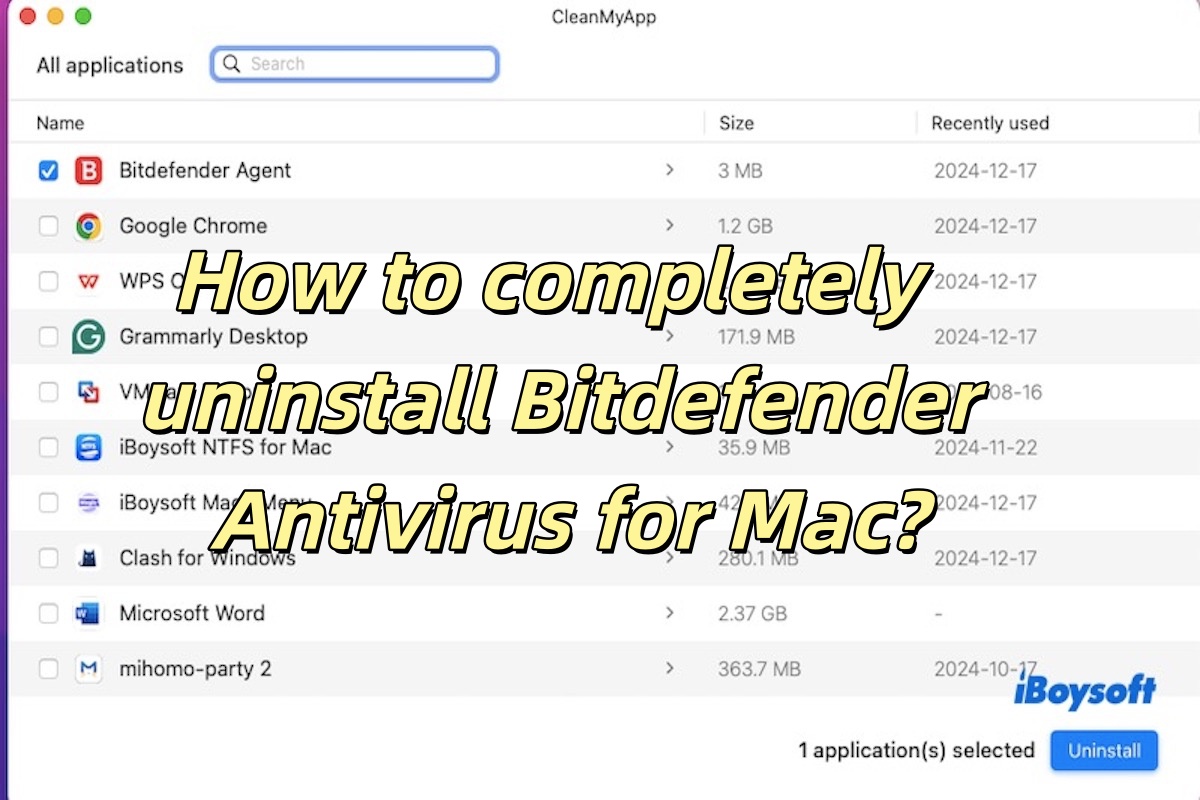
Comment désinstaller complètement Bitdefender Antivirus pour Mac?
Vous pouvez constater que Bitdefender Antivirus pour Mac ne peut pas simplement être glissé dans la "Corbeille" pour désinstallation. Cela est dû au fait qu'il installe plusieurs composants supplémentaires et services en arrière-plan dans le système, qui doivent être complètement supprimés. Sinon, ils pourraient affecter les performances de votre Mac ou ralentir votre Mac.
Voici trois façons de vous aider à désinstaller complètement Bitdefender Antivirus pour Mac. Voici un tableau pour vous aider à les consulter rapidement.
Désinstaller Bitdefender Antivirus pour Mac en utilisant CleanMyApp
La manière la plus simple de désinstaller Bitdefender Antivirus pour Mac est d'utiliser CleanMyApp, une application professionnelle conçue pour désinstaller des logiciels tiers. Elle permet non seulement de supprimer facilement l'application elle-même, mais aussi de nettoyer complètement tous les fichiers liés à Bitdefender.
De plus, vous pouvez l'utiliser pour désinstaller complètement d'autres logiciels tiers également. Avec CleanMyApp, la désinstallation de Bitdefender Antivirus pour Mac peut être réalisée en quelques étapes simples.
Voici les étapes détaillées pour vous indiquer comment désinstaller Bitdefender Antivirus pour Mac.
Maintenant, Bitdefender Antivirus pour Mac a été complètement désinstallé, y compris tous les journaux restants, caches et fichiers de configuration.
CleanMyApp vous a-t-il aidé à désinstaller Bitdefender Antivirus pour Mac ? Partagez-le avec plus de personnes !
Désinstaller Bitdefender Antivirus pour Mac avec Bitdefender Uninstaller
Bitdefender Antivirus pour Mac dispose également d'un outil de désinstallation officiel, qui est le Bitdefender Uninstaller. Vous pouvez suivre les étapes ci-dessous pour désinstaller Bitdefender Antivirus pour Mac.
Note : Le désinstalleur Bitdefender peut gérer la plupart des tâches de désinstallation d'Antivirus Bitdefender pour Mac, mais il peut ne pas supprimer certains fichiers de cache, journaux ou fichiers de configuration associés au logiciel. Ces fichiers résiduels peuvent encore occuper de l'espace de stockage. Vous pouvez supprimer manuellement ces fichiers restants si vous souhaitez un nettoyage complet.
Désinstallation manuelle de Bitdefender Antivirus pour Mac
La désinstallation manuelle de Bitdefender Antivirus pour Mac est faisable, mais le processus est assez complexe et peut prendre du temps. Voici un guide détaillé sur comment désinstaller Bitdefender Antivirus pour Mac manuellement pour vous assurer que tous les fichiers, services et extensions sont complètement supprimés.
Pour l'utilisateur actuel :
~/Bibliothèque/Application Support/Bitdefender
~/Bibliothèque/Préférences/com.bitdefender.*
~/Bibliothèque/Journaux/Bitdefender
~/Bibliothèque/Cache/com.bitdefender.*
Pour tous les utilisateurs (fichiers système) :
/Bibliothèque/Application Support/Bitdefender
/Bibliothèque/Agents de lancement/com.bitdefender.*
/Bibliothèque/Daemons de lancement/com.bitdefender.*
/Bibliothèque/Extensions/
Partagez cette partie avec plus de personnes si vous la trouvez utile!